36/184
設定目錄文字
在「報表簿編輯器」中,「顯示文字」欄下方的資訊,會顯示在目錄中為每個物件項目選取的文字。目錄的預設文字為物件名稱 (對於成員則是成員名稱)。例如,如果報表簿中的物件為報表,則會顯示報表名稱。如果報表簿中的物件為外部檔案 (例如 Microsoft Word 文件),則會顯示來自儲存庫的檔案名稱。
位於「報表簿編輯器」底部的窗格會顯示報表簿的預設特性,並能讓您變更目錄的人工因素本文與處理設定。例如,您可以將選取的人工因素名稱變更為自訂文字,或您可選取不顯示任何選取之人工因素的文字。其他特性則為唯讀。
- 從「瀏覽儲存庫」,在報表簿按一下滑鼠右鍵,然後依序選取開啟方式與編輯器。
- 在「報表簿編輯器」中,反白一個人工因素,並捲動至底部窗格。您可編輯以下項目:
-
顯示 - 從下拉選單中,如果您想要物件顯示在目錄中,請依序選取名稱 (物件名稱)、描述 (當它存在於儲存庫中時) 或自訂文字。如要隱藏文字,請選取不顯示。
若您選取自訂文字,則顯示文字欄位會啟用,讓您能輸入文字。
您可以在「自訂文字」中包含 Value 函數,以便插入維度的成員標籤,如下所示:
<<value(dimension-name)>>
例如: <<Value(Product)>> 或 <<Value(Year)>>
報表簿設計人員可以使用 Value 函數,來建立更整齊且更簡化的目錄。例如,報表簿可以包含兩個針對 Qtr1 之子項所執行的報表。在「自訂文字」中,您可以包含 <<Value(Year)>> 函數,然後隱藏成員選擇。
在下列範例中,會將 "Period" 與 "Year" 加入損益資產負債表:
Profit and Loss for <<Value(Period)>> <<Value(Year)>> 與 Balance Sheet for <<Value(Period)>> <<Value(Year)>>
這會變更目錄的外觀,變更前:
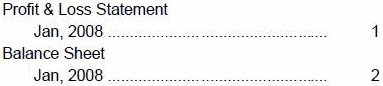
變更後:

-
顯示文字 - 輸入自訂文字。
-
將相關內容包括在 HTML 目錄中 - 當您在「報表簿編輯器」中選取報表時可用。
-
如需瞭解使用 FRExecute 和超連結的處理行為,請參閱超連結與 FRExecute 的處理行為。
-
成員選擇 - 當您在「報表簿編輯器」中選取成員時可用。要變更「檢視點」的成員,請按一下輸入欄位以顯示預覽使用者檢視點對話方塊、選取成員,然後按一下確定。